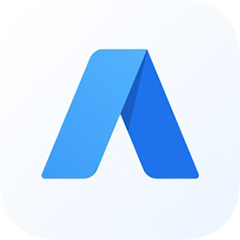说起C4D相信大家应该都不陌生,那么你们晓得如何制作篮球掉落动画吗?以下就带来了C4D制作篮球掉落动画的详细步骤。
C4D制作篮球掉落动画的详细步骤

1、场景中有一个篮球和地面的模型。创建了一个带有HDR的天空,和三个不同方向的灯光。用一个摄像机选取一定的视角。
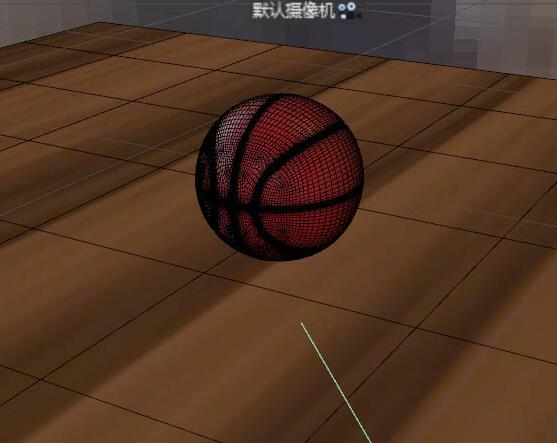
2、给篮球添加刚体标签,地面添加碰撞体标签。

3、在视图中将篮球调整离开地面一定距离,如图。点击播放,可以得到篮球掉落的动效,但掉落的篮球没有明显的旋转效果。
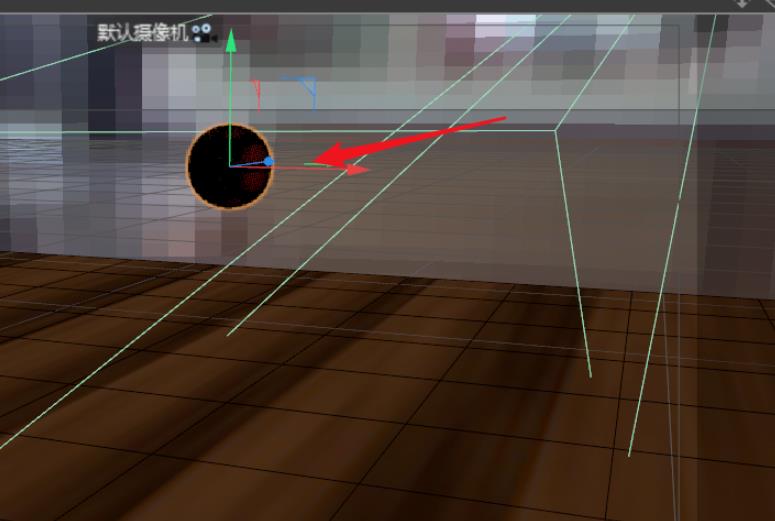
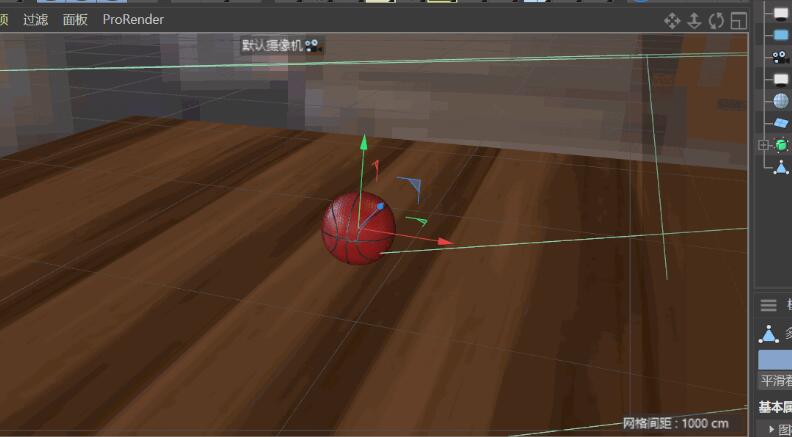
4、在运动图形中选用时间效果器,将效果器放到篮球的子级中。
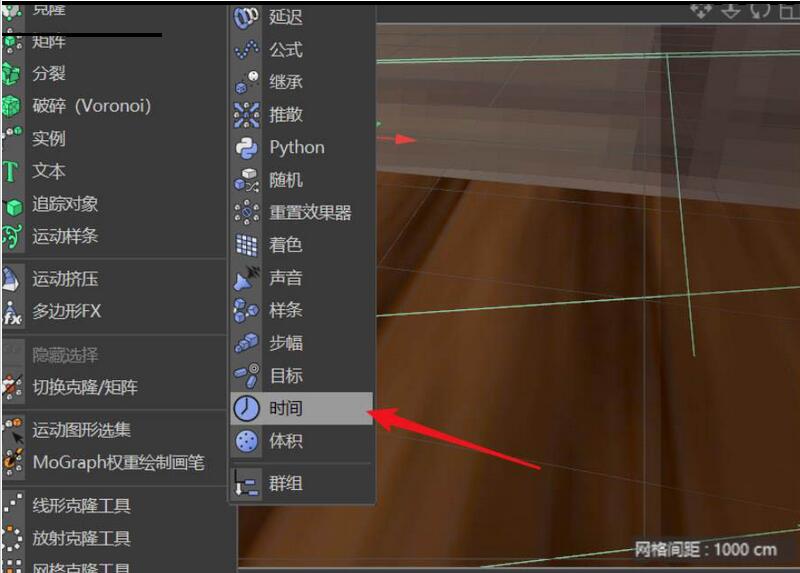
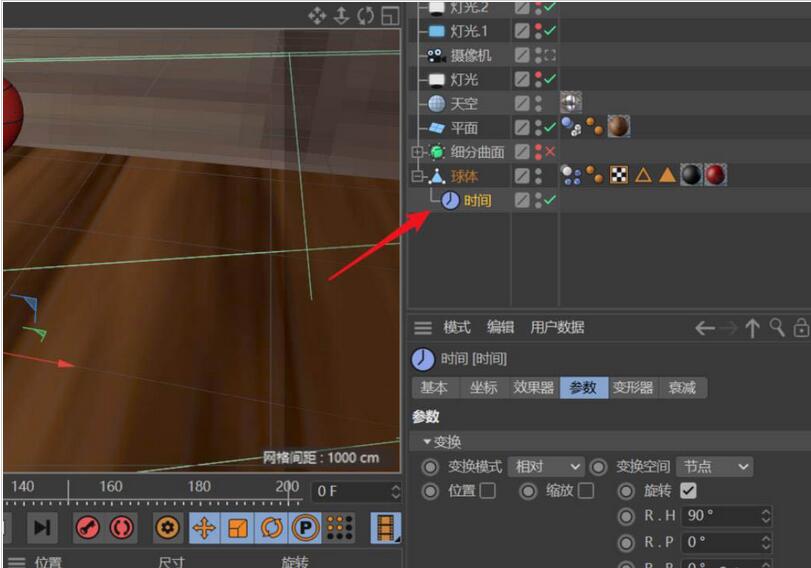
5、在时间效果器的变形器选项中,选择对象作为变形方式。
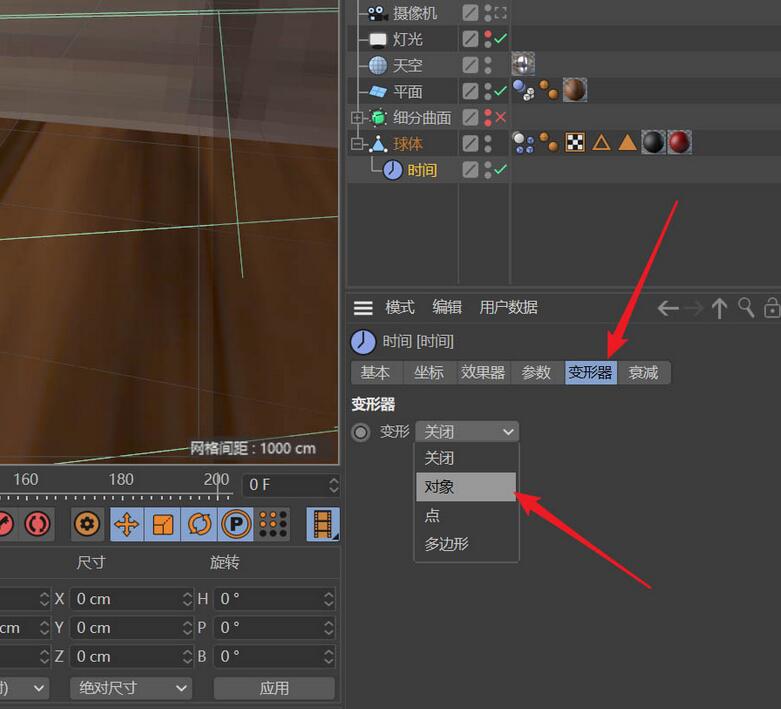
6、在时间效果器的参数项中更改旋转项,这里将R值改为180度,P值改为35度。这样篮球模型就拥有了旋转的动效了。和第3步的掉落动效一起便完成了本文所要的篮球掉落旋转弹起的动效。
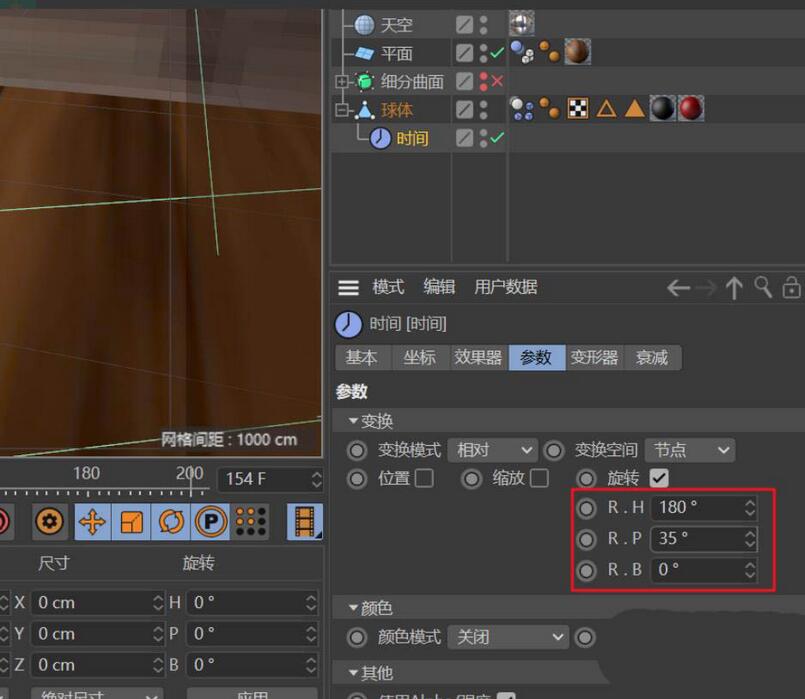

还不了解C4D制作篮球掉落动画的详细步骤的朋友们,不要错过小编带来的这篇文章哦。